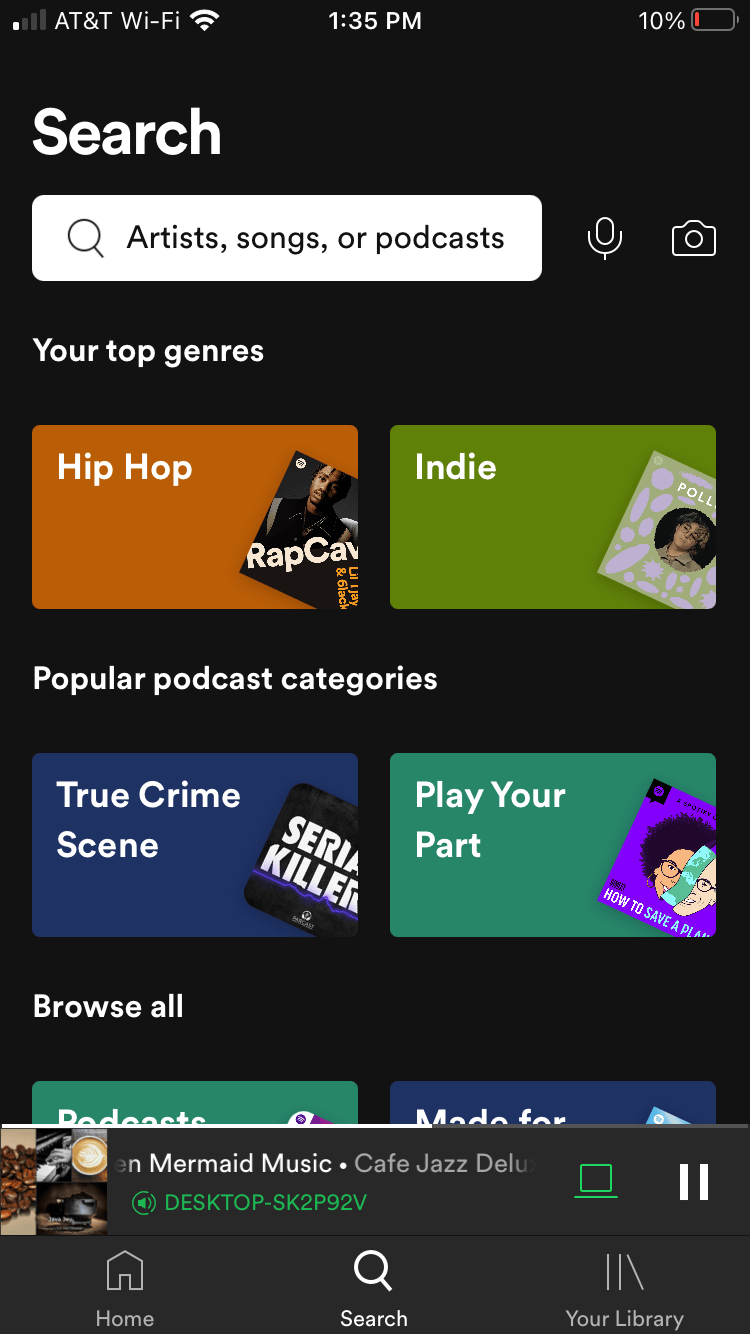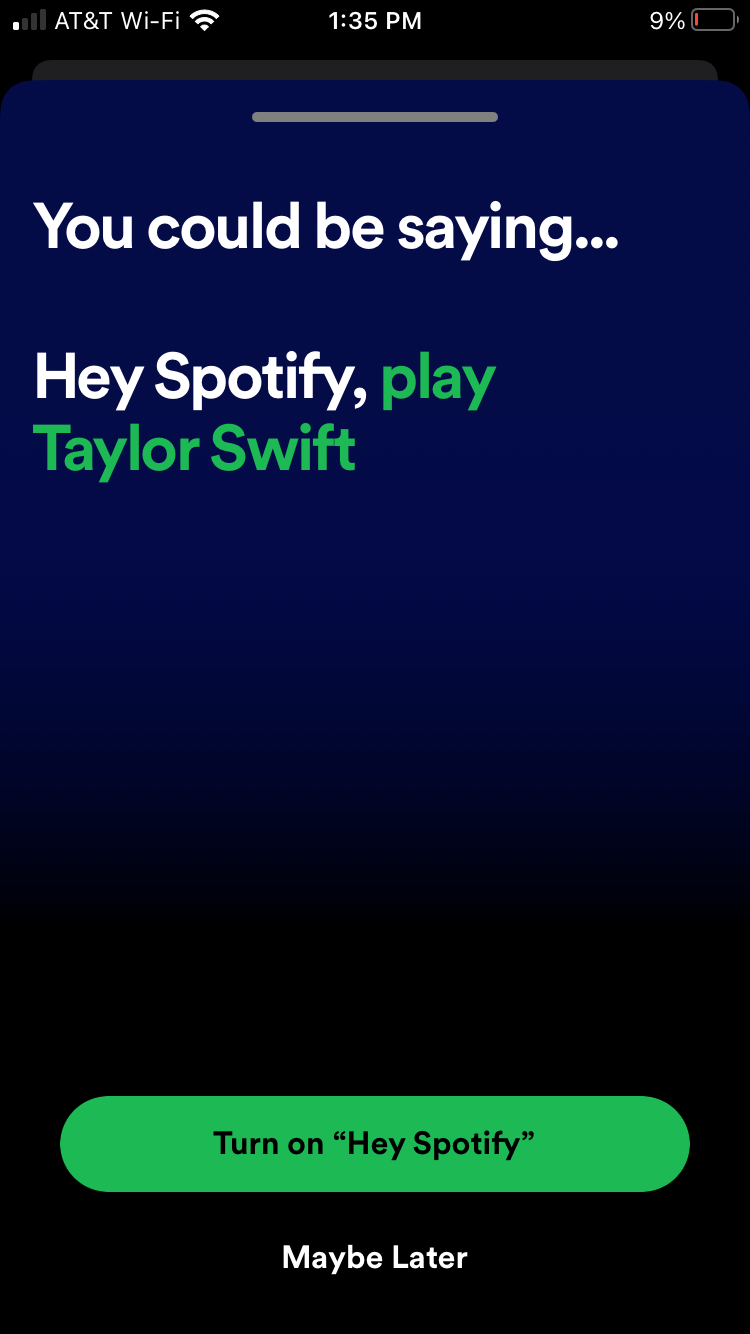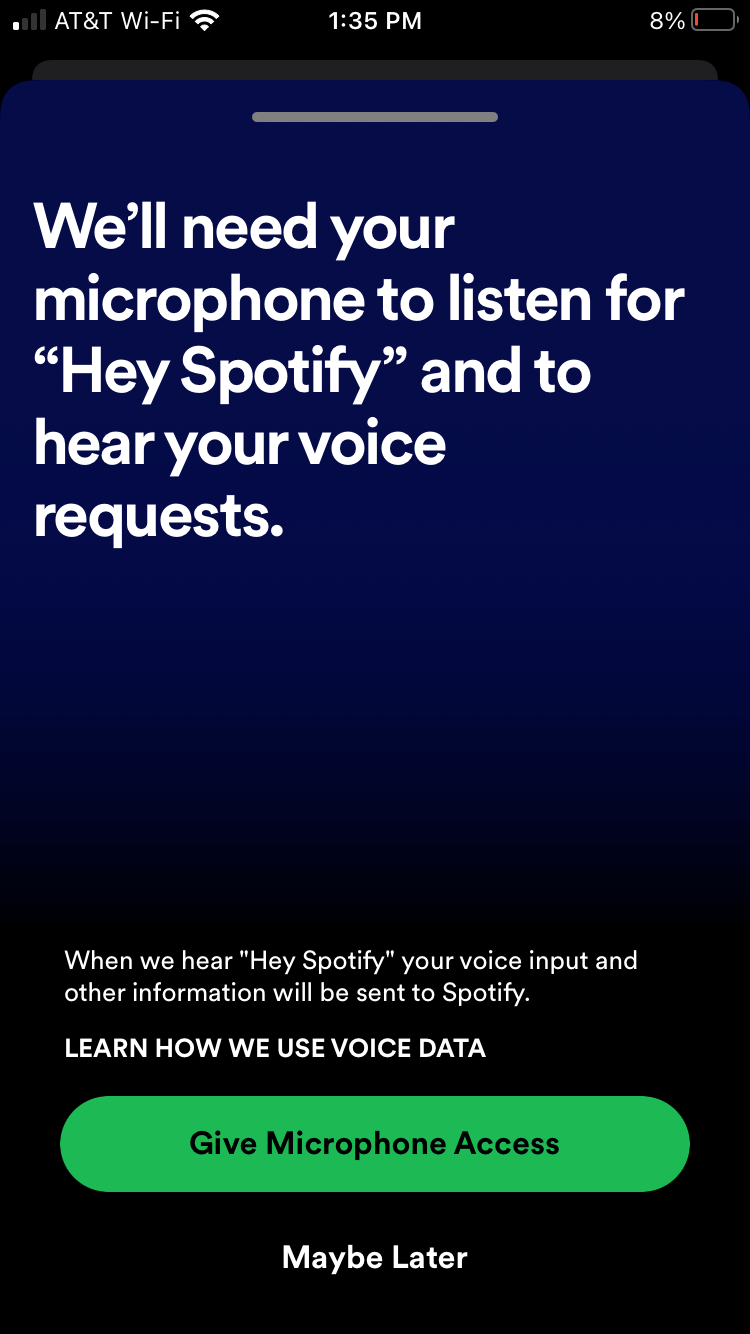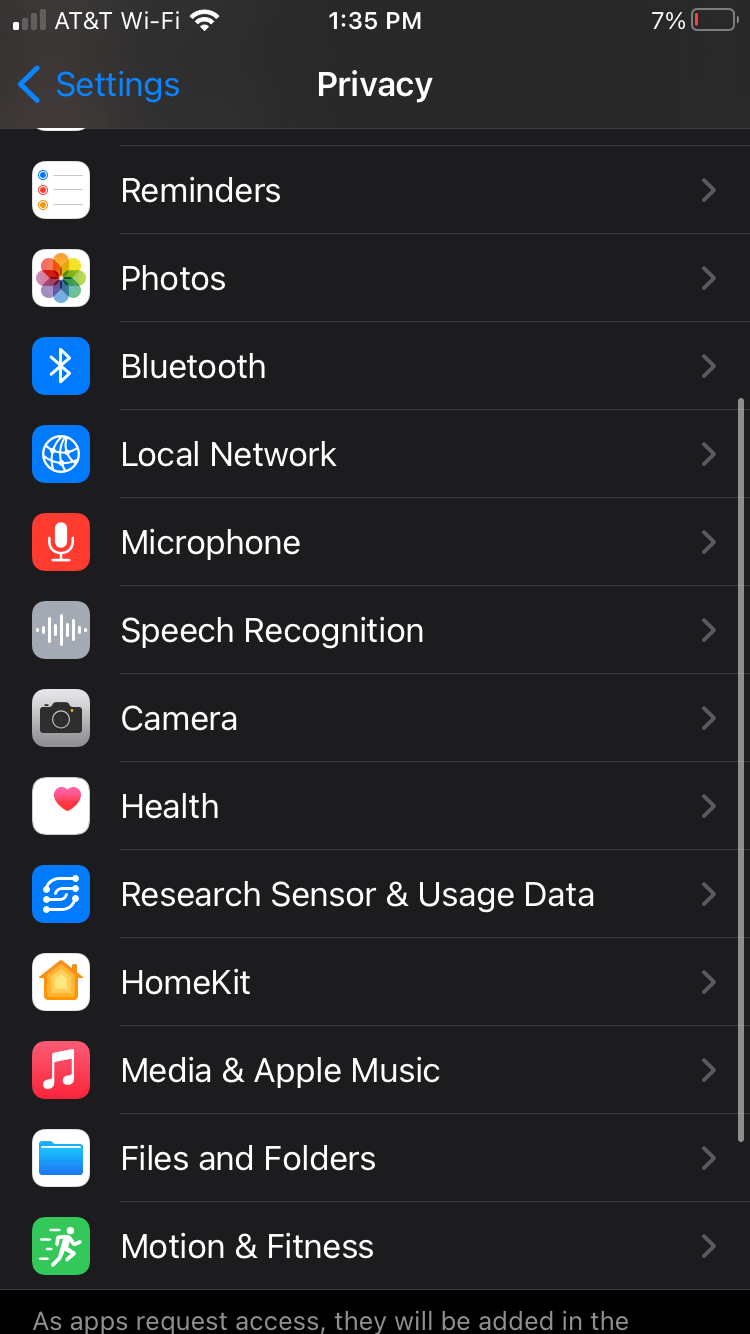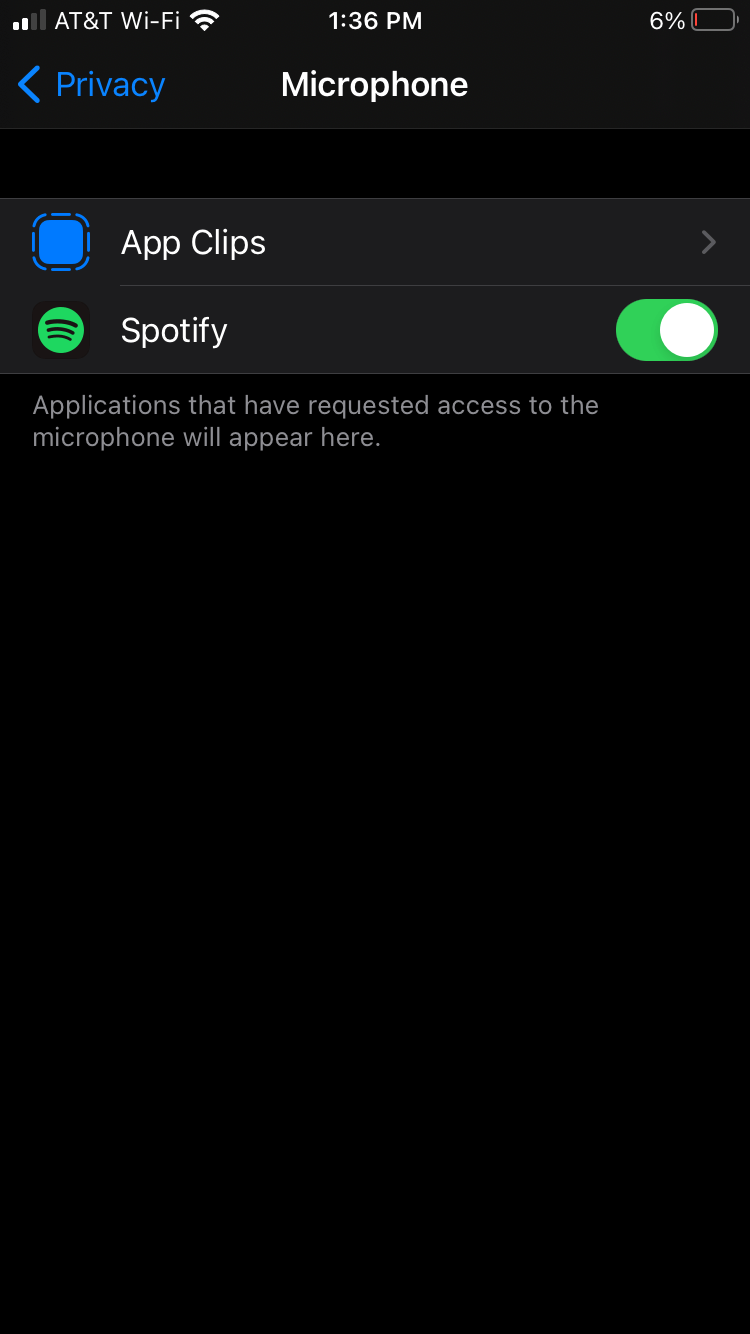Telefonunuzu bırakın ve Spotify'ı kontrol etmek için sesinizi kullanın . Bundan daha iyi ne olabilir? Spotify'ı kontrol etmek için sesinizi kullanma hakkında bilmeniz gereken her şeyi burada bulabilirsiniz .
Spotify |Mac için Spotify | Spotify Web'i
Android için Spotify | iOS için Spotify | Windows Phone için Spotify
Hey Spotify'ın doğuşu nedeniyle Siri ve Google Assistant artık günümüzün en değerli ses kontrol uygulamaları değil . Bu özellik Spotify'da en sevdiğiniz sanatçıları, albümleri ve çalma listelerini sesinizle çalmanıza olanak tanır . Hey Spotify'ı nasıl açıp kapatacağınız aşağıda açıklanmıştır .
Spotify'da ses kontrolü nasıl etkinleştirilir
Sesli komutlar Spotify'da 2019'dan beri mevcut ancak sınırlı sayıda kullanıcıyla mevcut. Artık herkes aşağıdaki şekilde erişebilir:
- Spotify'ı açın .
- Arama simgesini seçin.
- Mikrofon simgesini seçin.
- "Hey Spotify"ı Aç'ı seçin .
- Mikrofon Erişimi Ver'i seçin .
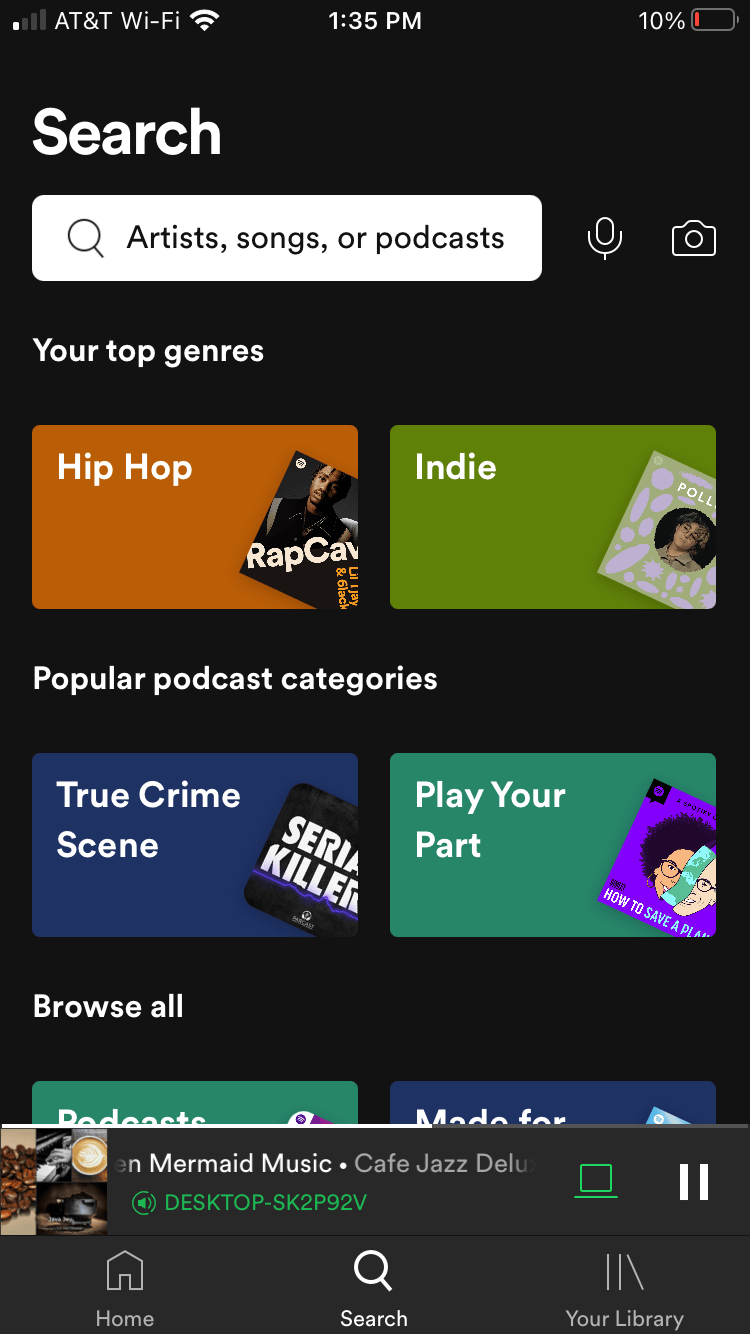
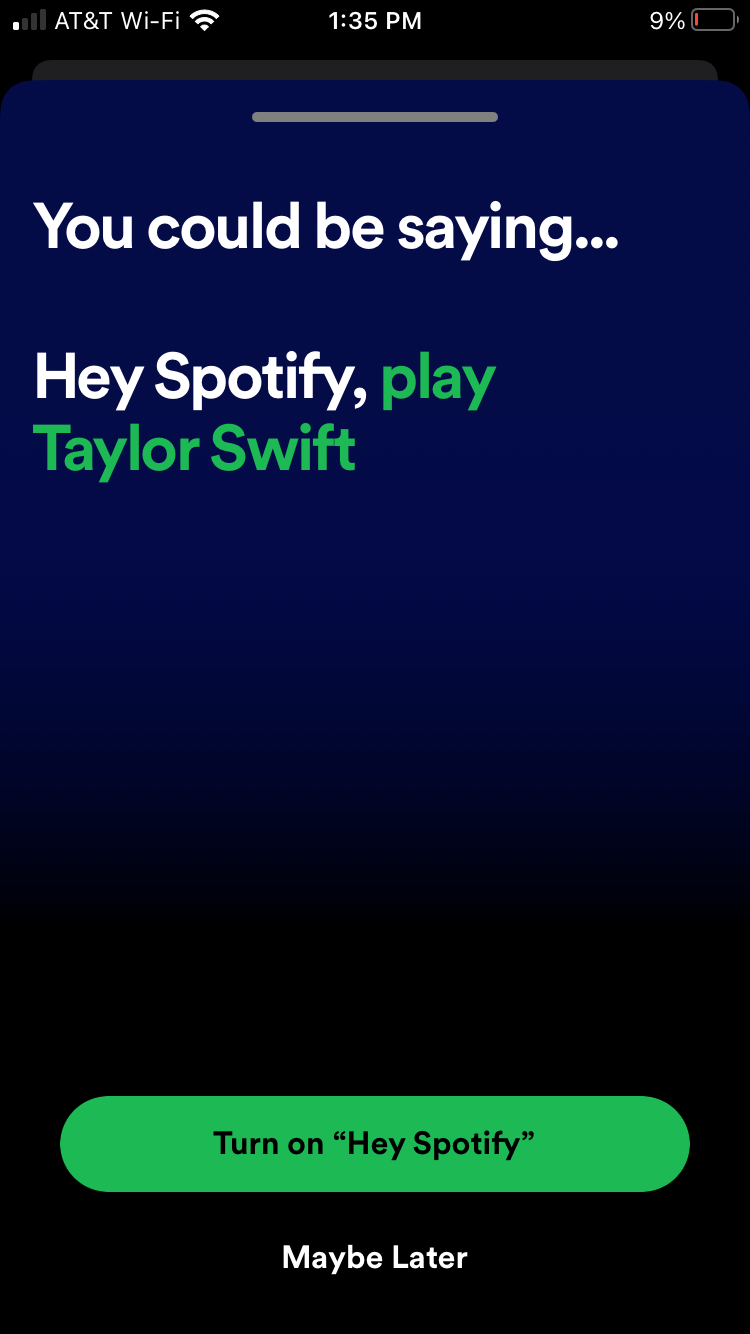
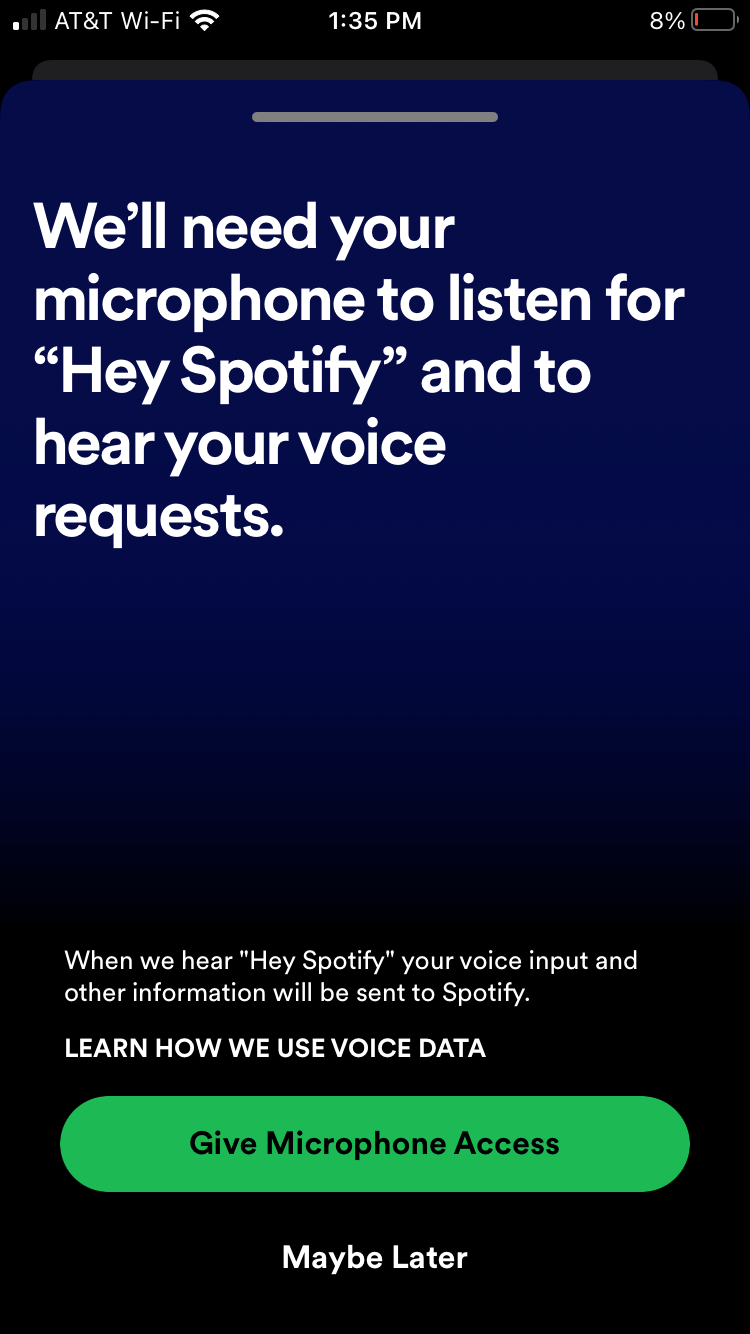
Spotify'a erişim izni verdikten sonra Hey Spotify dediğinizde uygulama sesinizi dinleyecektir.
Ses kontrolleri nasıl kapatılır
Sesli komutları kapatmak istiyorsanız bunu Spotify'da yapamazsınız. Bunun yerine, telefon ayarlarınızdan manuel olarak kapatmanız gerekir. İOS ve Android'deki bu yöntem biraz farklıdır.
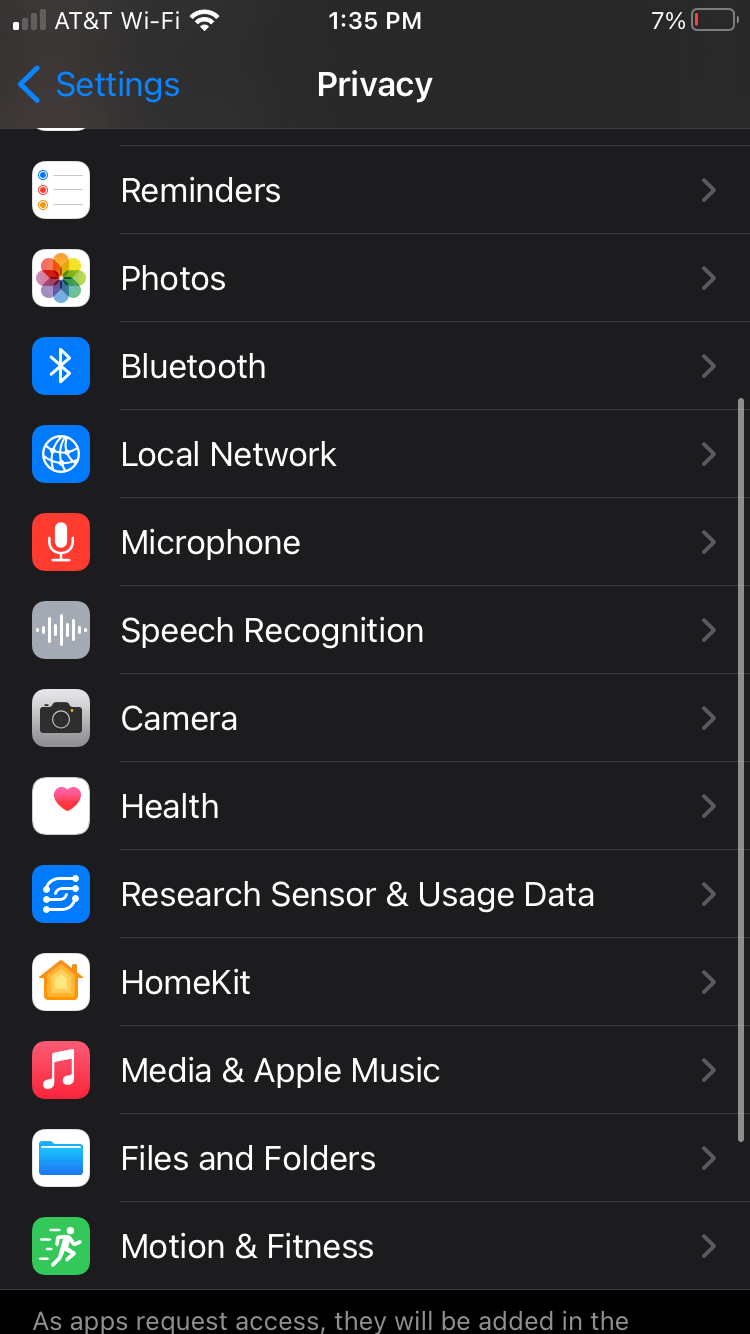
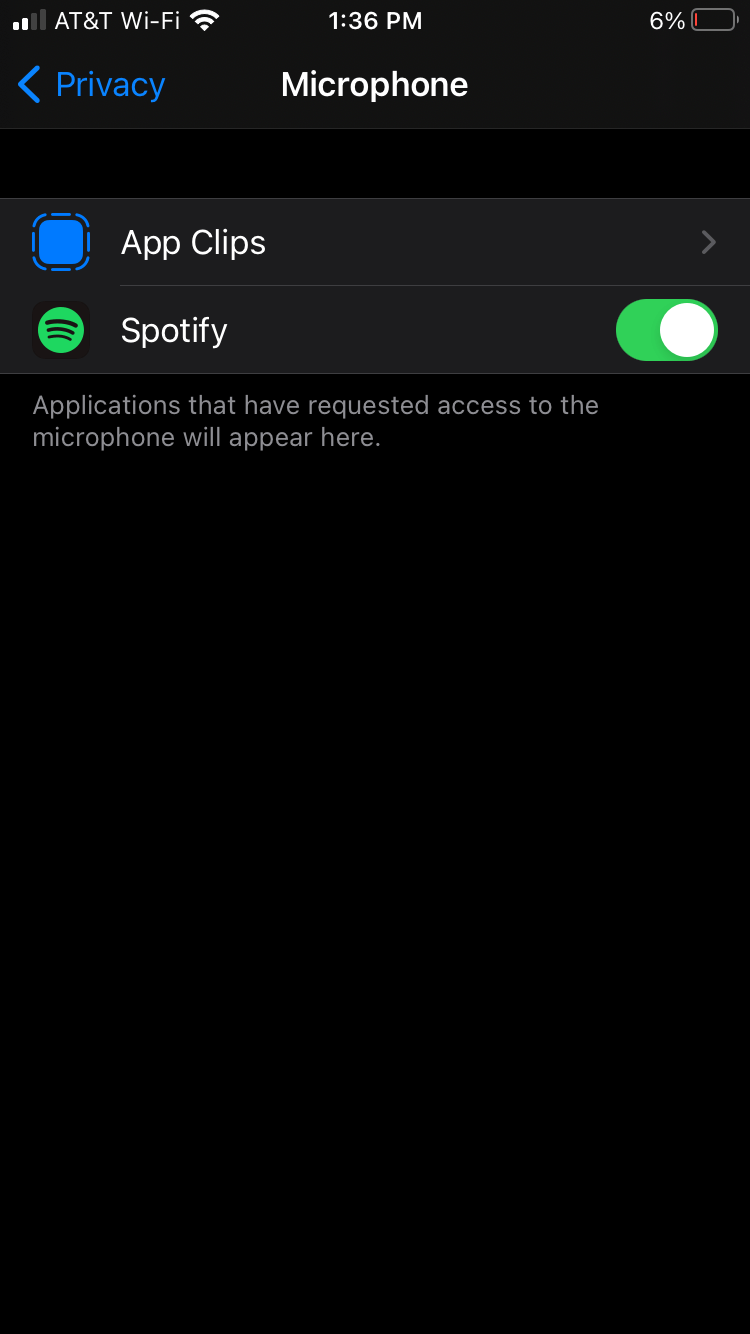
İOS için Spotify'da ses kontrolü nasıl kapatılır
- Ayarları aç .
- Gizlilik'i seçin .
- Mikrofon'u seçin .
- Spotify'ın mikrofon erişimini kapatın .
Android için Spotify'da ses kontrolü nasıl kapatılır
- Ayarları aç .
- Uygulamalar > Spotify'ı seçin .
- İzinler'i seçin .
- Spotify'ın mikrofon erişimini kapatın .
Spotify'da sesli komutlar nasıl verilir?
Spotify'daki sesli komutlar Siri veya Google Asistan'a benzemez. Bu özellik şu anda yalnızca mobil cihazlarda ve Premium sürüme abone olan kullanıcılar için geçerlidir. Spotify'ı açtığınızda Hey Spotify deyin ve uygulamaya aşağıdaki gibi istediğinizi yapmasını söyleyin:
- Sevdiğim bir şeyi çal - En sevdiğin müziği çal
- Cardi B'nin son sürümünü çalın - Cardi B'nin yeni çıkan şarkısını açın
- Discover Weekly'mi Oynat - Discover Weekly'mi açar
- Bana bir şey tavsiye et - Bana belli bir şarkıyı tavsiye et
- Biraz caz çalın - Açık caz müziği
Spotify komutu tanımazsa daha sessiz bir yere gitmeniz veya orijinal isteği tekrarlamanız gerekebilir.
Sesli komutları açtıktan sonra Spotify'daki reklamlara da yanıt verebilirsiniz. Örneğin favori sanatçınızın bir albümünün reklamını gördüğünüzde hemen dinlemek için Şimdi çal diyebilirsiniz .
Yukarıda Spotify'da sesli komutların nasıl etkinleştirileceği anlatılmaktadır . Umarım makale sizin için faydalıdır.